Plusieurs fois Windows ne détecte pas le périphérique audio HDMI, quelque chose qui peut être assez ennuyeux. HDMI est une norme qui nous permet d’envoyer de l’audio et de la vidéo non compressés d’un appareil à un autre. Cela signifie qu’il n’y a pas de perte de qualité.
Bien que l’un des problèmes les plus courants soit que, même si l’image s’affiche correctement à l’écran, l’audio n’est pas lu. Dans cet article, nous allons voir comment résoudre le fait que Windows ne détecte pas de périphérique audio HDMI.
Nous vivons à une époque où HDMI est devenu une norme, la plupart des gens dans le monde utilisent HDMI pour leurs téléviseurs ou moniteurs. Il devient même plus important de passer à HDMI 2.1 pour ceux qui souhaitent profiter de la PS5 et de la Xbox Game Series.
Pourquoi Windows ne détecte-t-il pas mon périphérique audio HDMI
La première chose à exclure est que le câble HDMI n’est pas endommagé, cela arrive plus souvent que vous ne l’imaginez. Vous allez donc devoir porter une attention particulière à ce détail. Une autre chose à garder à l’esprit est que si vous utilisez VGA vers HDMI ou DVI vers HDMI, il ne prend pas en charge l’audio.
Déconnecter et reconnecter
Il arrive à de nombreuses reprises que nous le déconnections simplement, puis nous nous reconnections et cela fonctionne comme rien. Il serait même idéal d’essayer un autre port, en profitant du fait que certains téléviseurs ou moniteurs en ont plusieurs. De plus, nous écarterions tout type de problème que nous pourrions avoir avec les ports.
Redémarrez le service audio Windows
Une autre solution possible consiste à redémarrer le service audio Windows. Pour cela nous devrons simplement appuyer sur Windows + R puis écrire “Services.msc” sans les guillemets, nous donnons enter.
Dans la liste des services, nous devrons rechercher «Windows audio», puis nous devrons faire un clic droit dessus. Nous choisissons «Redémarrer» et nous devons faire de même avec «Windows Audio Endpoint Builder».
Exécutez l’utilitaire de résolution des problèmes audio
Ce que nous allons devoir faire est d’aller dans Paramètres de Windows 10> Mise à jour et sécurité> Dépannage> Dépanneurs supplémentaires> Lecture audio. De cette façon, avec l’outil de dépannage audio, nous pouvons essayer de résoudre ce drame.
Définir le périphérique HDMI par défaut
Évidemment, si nous n’avons pas configuré le périphérique HDMI comme périphérique de sortie par défaut, nous ne pourrons rien entendre. Nous allons simplement devoir cliquer sur l’icône du son qui se trouve juste à côté de l’horloge.
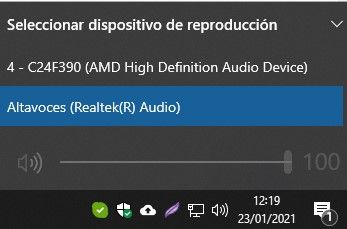
Une petite fenêtre s’ouvre où nous pouvons ajuster le son, dans la partie supérieure nous trouverons la possibilité de cliquer sur le nom de l’appareil et si nous en avons plusieurs une liste est affichée, dans ce cas nous devons sélectionner celui que nous voulons.
Mettre à jour la carte son Windows détecte ainsi l’audio HDMI
Et oui, dans de nombreux cas, le problème vient du manque de mise à jour des pilotes. Pour cela, nous allons devoir appuyer sur Windows + X puis sur “M”. Ensuite, nous devrons cliquer sur “Contrôleurs son et vidéo et périphériques de jeu” lorsque ce menu sera affiché, nous trouvons notre périphérique audio.
Nous allons simplement devoir faire un clic droit sur ledit pilote puis sélectionner “Mettre à jour le pilote” de cette manière nous vérifierons s’il existe une nouvelle version des pilotes, si c’est le cas, ils s’installeront eux-mêmes.
Partage-le avec tes amis!
